热门标签
热门文章
- 1IDEA报错:找不到或无法加载主类_找不到或无法加载主类什么意思idea
- 2AD绘制PCB时,贴片封装器件的焊盘间距小于10Mil,报错解决_ad焊盘间距过小报错
- 3exp: 通过GIMP获取屏幕某个点的颜色值_如何通过adb获取屏幕像素的颜色?
- 4深度学习八股文自用_深度学习八股文 知乎
- 5Apriori算法中使用Hash树进行支持度计数_hash树在apriori算法中的作用
- 6在Stable Diffusion WebUI中使用ControlNet控制人物姿势_stable diffusion webui controlnet
- 7STM32 启动解析,启动代码,__main main_ldr r0, =__main
- 8RTL8370MB-CG代码API少了一个文件文件名叫gpio.h_rtl8370mb寄存器
- 9时间序列预测实战(十四)Transformer模型实现长期预测并可视化结果(附代码+数据集+原理介绍)_transformer时间序列预测
- 10apktool回编译错的解决方法【转】
当前位置: article > 正文
查找下拉框第一个值_扔掉vlookup,这才搞定多条件查找最简单的方法,0基础也能掌握...
作者:繁依Fanyi0 | 2024-04-03 17:19:25
赞
踩
查找第一个部件框
Hello,大家好,今天跟大家分享下我们如何使用DGET函数来实现多条件查询
一、为什么要使用多条件查询
我们都知道当我们使用vlookup函数来查找数据的时候,查找值在数据区域中是不能有重复值的,如果有重复值vlookup函数仅仅会返回第一个查找到的结果,如果要查找的结果不在数据区域的第一个位置,那么函数就会返回错误的结果,这个时候我们就需要增加一个条件,来使查找值变得唯一,只有这样的我们才能在数据表中查找到正确的结果,这也是所谓的多条件查询
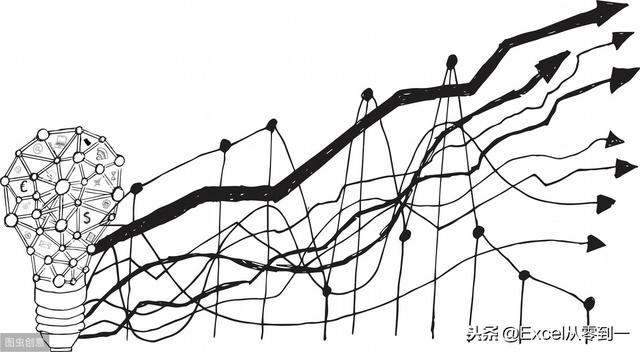
二、使用vlookup函数实现多条件查询
如下图,是我们在不借助辅助列的情况下使用vlookup函数实现多条件查找的公式,在这里王明是有重复值的,所以我们添加部门这个条件让查找值变得唯一,这样的话我们才能查找到正确的结果
我们可以看到这个公式比较长,而且他还是一个数组公式对于初学者来着掌握起来是比较难的,这个时候我们就可以使用DGET函数来查找数据,学会它完全可以扔掉vlookup函数,下面就让我们来学习下这个函数吧
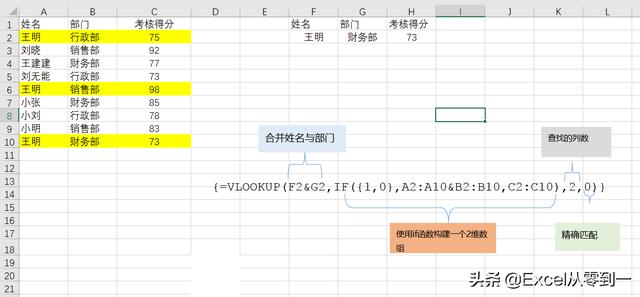
三、DGET函数
DGET函数:从列表或者数据库中提取符合条件的唯一记录
第一参数:Database,构成列表或数据库的单元格区域,就是查找数据的区域第二参数:Field,函数需要查找的列,就是我们想要查找的结果所在的列第三参数:查找的条件,知道了DGET函数的作用以及参数,下面就让我们来下它是如何实现多条件查询的,我们只需在查找表的成绩中输入公式=DGET(A1:C10,H1,F1:G2),点击确定即可完成查找,如下图
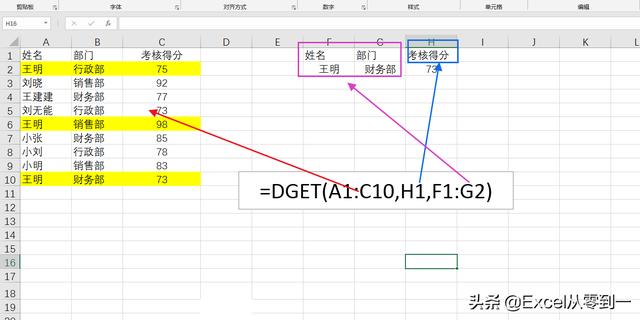
公式:=DGET(A1:C10,H1,F1:G2)
第一参数:A1:C10,这个就是我们的查找区域第二参数:H1,这个是我们想要查找结果的表头,我们用它来找到查找结果在数据区域的列数第三参数:F1:G2,查找的条件声明:本文内容由网友自发贡献,不代表【wpsshop博客】立场,版权归原作者所有,本站不承担相应法律责任。如您发现有侵权的内容,请联系我们。转载请注明出处:https://www.wpsshop.cn/w/繁依Fanyi0/article/detail/356245
推荐阅读
相关标签


